首先在WORD中点开软件上方的页面布局菜单栏,如图示:
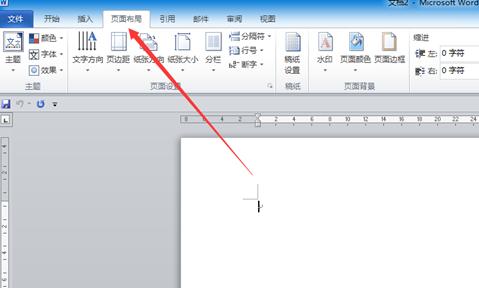
点开纸张大小图标,在这里可以直接设置选择纸张的大小:
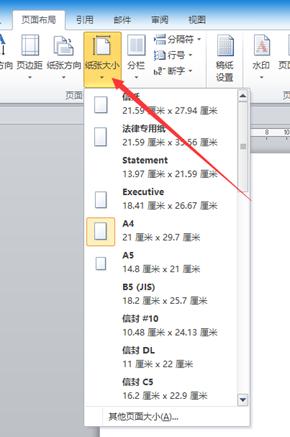
在WROD中可选的打印纸张大小都是固定的,一般最常用的办公纸是A4的、也有一些特别的单位用A3(A3的纸是两个A4合并起来的大小)的纸张和B5的纸张。
然后进行纸张的页边距的调整。(页边距是指文字与纸张四周空白的距离,分别是左边距和右边距。上边距和下边距)

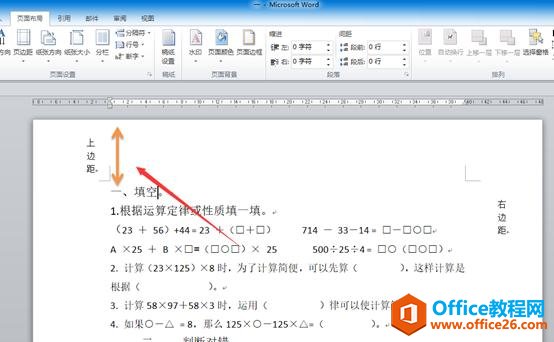
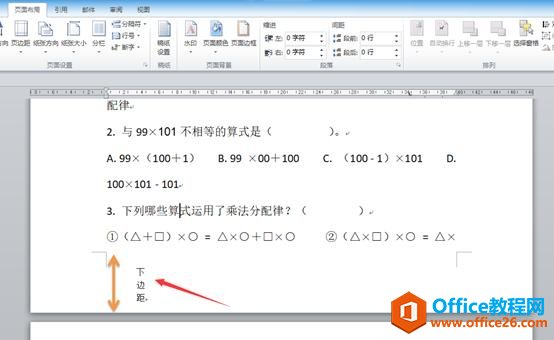
word 文档超快速排版技巧
我们在word文档排版过程中,一般的操作过程是选定文字,然后设定各种格式与样式,反复多次的调整与操作。修改时也是要把所有要改的文字样式都选上,再改。现在我们换一个思路来排版,
点开页边距图标以后,可以直接选择固定的页边距(普通、窄、适中、宽)。

如果有要求页边距必须是指定的宽度时,要点开自定义页边距后,再输入上边距、下边距、右边距和右边距的指定宽度(单位厘米)。
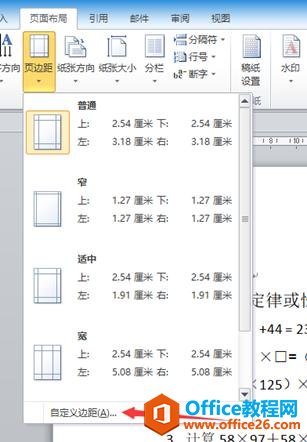
注意:自己手动输入时一般要保证左边距和右边距是相同数值:
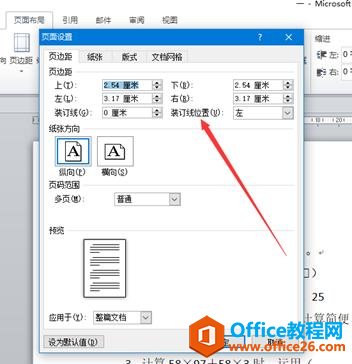
设置纸张方向:纸张方向可以选择纵向和横向两种。默认的是纵向的,点开纸张方向图标直接选择纵向可是横向即可。

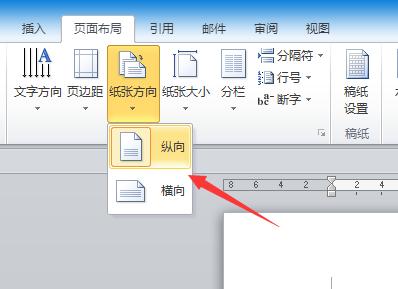
OK,操作演示完成!
word快速文字选取技巧
讲一下word文档编辑中快速选取文字的技巧。正常在word中,拖动鼠标就可以选取要修改的文字内容,这里讲的是一些快速选取的操作技巧。一、双击选一个词语。二、段内三击选一个段落。


